教程excel表格是灰色的,怎么变成白色
更新时间:2023-09-19 09:35:03作者:yang
excel表格是灰色的,怎么变成白色,在日常办公中,Excel表格是一种常见且重要的工具,它能够帮助我们整理数据、进行统计分析等,有时候我们会遇到一个问题,就是在使用Excel时,表格的背景色会出现灰色的情况。这种情况下,我们可能会感到困惑,不知道如何将表格的背景色变回白色。事实上解决这个问题并不难,只需按照一定的步骤进行操作,即可轻松将Excel表格的背景色变成白色。下面我将为大家详细介绍具体的操作方法,希望能够帮助到大家。
方法如下:
1.打开表格,选中表格中的灰色区域部分
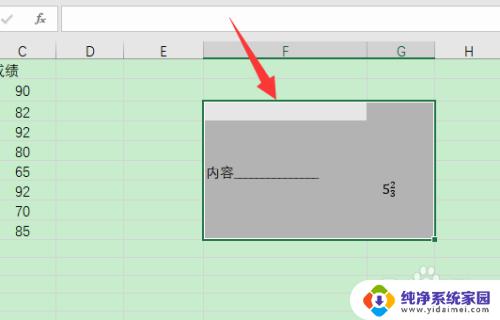
2.右击鼠标,点击“设置单元格格式”

3.点击“填充”选项卡
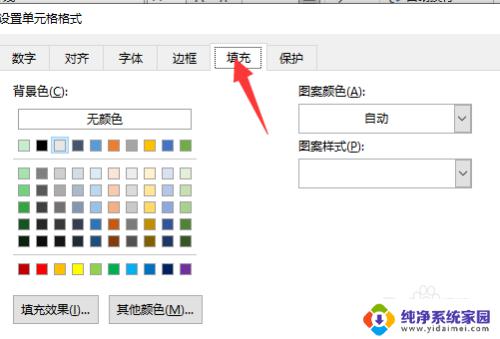
4.背景色中,点击选择“无颜色”。点击“确定”即可
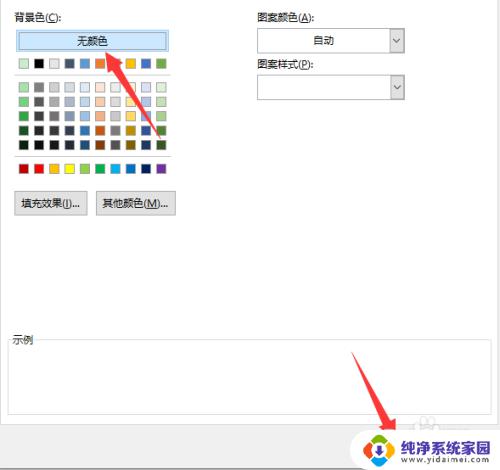
以上是如何将Excel表格从灰色变成白色的说明,如果您遇到这种情况,请按照以上步骤进行解决,希望这能帮助到您。
教程excel表格是灰色的,怎么变成白色相关教程
- excel表格周围是灰色怎么设置 Excel表格外部区域填充灰色
- excel表格变灰色不能编辑 EXCEL表格部分灰色禁止修改
- excel表格突然变成绿色 Excel表格变成绿色如何还原
- excel表格全部变成绿色 Excel表格底色绿色去除方法
- 怎样让excel表格之外的地方变成空白 如何将Excel表格边框外部分变成白色
- wps灰色表格怎么办 wps灰色表格变黑怎么办
- excel文档底色变成绿色 Excel表格怎么调整底色为绿色
- wps变成绿色怎么变成白色 WPS文字背景颜色怎么变成白色
- excel图片底色怎么换成白色 Excel如何给照片更改底色教程
- 表格的底色变成了绿色怎么办 怎样改变Excel表格的背景为绿色
- 笔记本开机按f1才能开机 电脑每次启动都要按F1怎么解决
- 电脑打印机怎么设置默认打印机 怎么在电脑上设置默认打印机
- windows取消pin登录 如何关闭Windows 10开机PIN码
- 刚刚删除的应用怎么恢复 安卓手机卸载应用后怎么恢复
- word用户名怎么改 Word用户名怎么改
- 电脑宽带错误651是怎么回事 宽带连接出现651错误怎么办